Bir Erişim Noktası Kullanmadan Bağlantı (Windows XP)
(Yeni bir pencerede görüntülenir)
-
Aşağıdaki ekranın görüntülendiğinden emin olun.
Başka bir ekran görüntüleniyorsa, yazıcıda Ayarlar (Setup) düğmesine (A) basın.

-
Ayarlar (Setup) düğmesine basın.
-
Aygıt ayarları (Device settings) seçeneğini belirlemek için
 veya
veya  düğmesini (B) kullanın ve ardından OK düğmesine basın.
düğmesini (B) kullanın ve ardından OK düğmesine basın.
-
LAN ayarları (LAN settings) seçeneğini belirleyin ve ardından OK düğmesine basın.


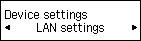
-
LAN'ı değiştir (Change LAN) seçeneğini belirleyin ve ardından OK düğmesine basın.

-
AP modu etkin (AP mode active) seçeneğini belirleyin ve ardından OK düğmesine basın.



-
SSID seçeneğini belirleyin ve ardından OK düğmesine basın.
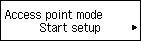

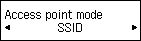
-
Yazıcı ekranında SSID bilgileri (SSID information)'ni kontrol edin ve ardından Geri (Back) (C) düğmesine basın.
Sonraki adımlarda SSID bilgileri (SSID information)'ni kullanacaksınız.

-
Güvenlik protokolü (Security protocol) seçeneğini belirleyin ve ardından OK düğmesine basın.
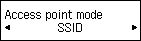


-
Şifre (Password)'yi (ağ anahtarı) kontrol edin ve Geri (Back) düğmesine basın.
Sonraki adımlarda Şifre (Password)'yi (ağ anahtarı) kullanacaksınız.

-
Kurulumu başlat (Start setup) seçeneğini belirleyin ve ardından OK düğmesine basın.


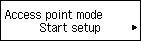
-
Bilgisayarda görev çubuğunun bildirim alanında Kablosuz Ağ Bağlantısı (Wireless Network Connection) simgesini sağ tıklatın ve Kullanılabilir Kablosuz Ağları Görüntüle (View Available Wireless Networks) seçeneğini belirleyin.

-
Kullanmak istediğiniz ağ adını (SSID) seçin, ardından Bağlan (Connect) öğesini tıklatın.

-
Şifre (Password) (Ağ anahtarı (Network key)) girin ve ardından Bağlan (Connect) öğesini tıklatın.
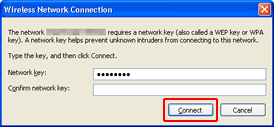
-
Bağlantı tamamlandığında, aşağıdaki ekran görüntüleninceye kadar Geri (Back) düğmesini tıklatın.
Ayarlara devam edin.


